知っておきたい無料のキーワードツール!Ubersuggestの使い方
こんにちは、根本耕輔です。今回は、無料で使えるキーワードツール・Ubersuggestの使い方とUbersuggestを使ったキーワード選定のやり方をご紹介していきます。特に、ブログを初めて間もないとか、これからアフィリエイトを始めるといった方はチェックしてみてください。
Ubersuggestとは?
Ubersuggestは、検索をかけたキーワードをわずか数秒で、競合性や月間の検索ボリュームを表示してくれるツールです。1つのキーワードだけじゃなく、関連キーワードも表示してくれるので、ロングテールキーワードを見つけることができます。しかも、無料で使えます。今までは、Googleキーワードプランナーを使っていたのですが、無料で使うには制限があって、具体的な月間検索ボリュームを表示してくれなかったり、競合性もUbersuggestよりもアバウトになっています。Ubersuggestは、他にも色々と情報を提示してくれるので、ほんとオススメです。
Ubersuggestでキーワードを検索する方法
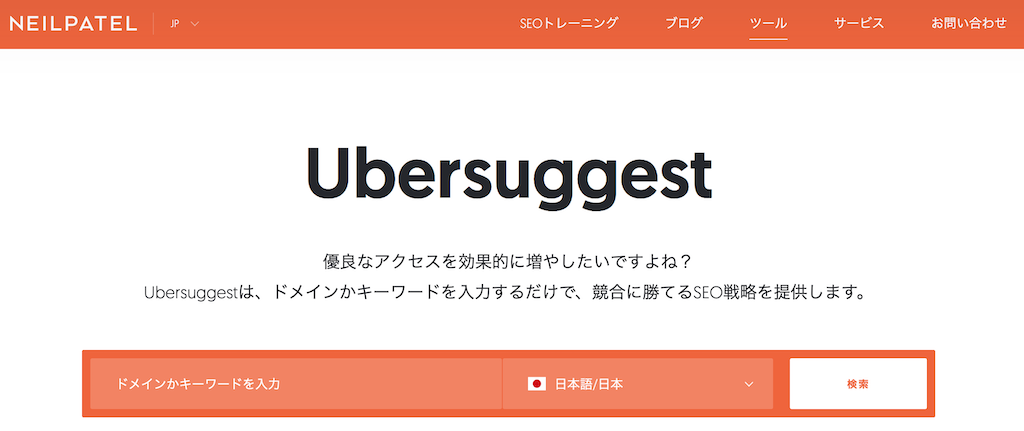
今までは、Ubersuggest.ioというサイトでUbersuggestが利用できたんですけど、最近はneilpatel.comで利用できます。検索の仕方は簡単で、検索バーにキーワードを入力するだけです。こちらから行けば、日本語で検索できる設定になっているので大丈夫ですが、別のリンクから行くとアメリカ圏での検索になっています。
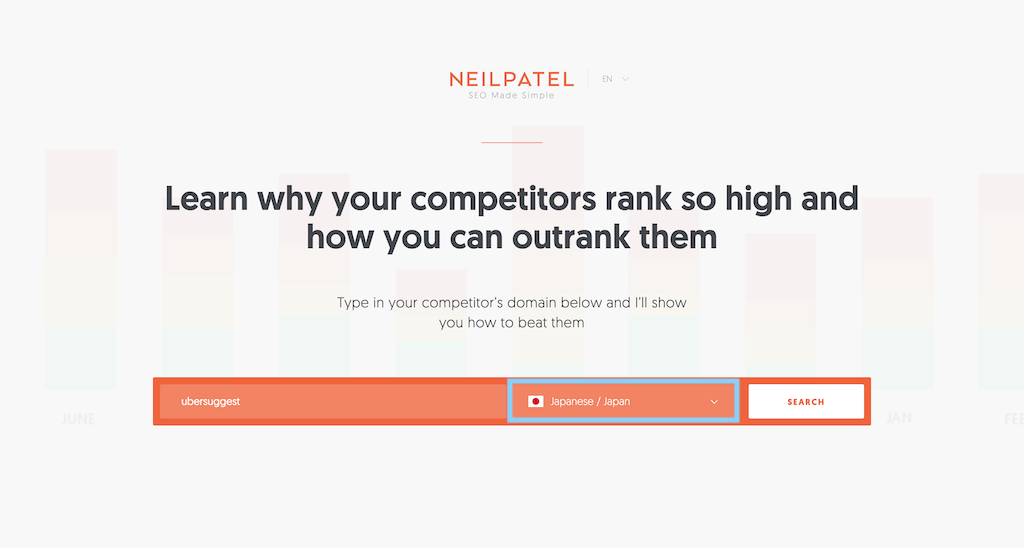
なので、言語の項目を「Japanese/Japan」に切り替えた上で、キーワードを検索してみてください。
Ubersuggestでキーワードの概要を確認する

まずは、キーワードの概要を確認していきましょう。まず一番上には、検索したキーワードの月間検索ボリュームとSEO難易度、有料難易度、クリック単価(CPC)が表示されています。SEO難易度というのは、広告を使用せずに、純粋にブログ記事を書いた時に上位表示することがどれだけ難易度なのかを数字で表示してくれています。有料難易度というのは、広告を使った場合の競争度合いのことです。あとは、直下にNeil Patelさんから豆知識というかGoogle検索でトップ10に入っている記事の平均的な被リンク数とドメインスコアを提示してくれます。

その下では、過去1年間の検索ボリュームの推移が図で表示されます。季節もののキーワードを狙いたいという場合は、ヒントになるかもしれません。

図の下には、トップでも表示されたキーワードの情報が表示されます。
- トレンド:過去12ヶ月間の検索ボリュームの推移
- ボリューム:月間の検索ボリューム
- CPC(Cost Per Click):Google広告のクリック単価
- PD(Paid Difficulty):有料広告の難易度
- SD(SEO Difficulty):SEOの難易度
それぞれの項目の意味は、上記のようになっています。

「サジェスト」には、検索したキーワード1単語のデータしか見ることができないんですけど、「関連」に切り替えると関連キーワードが表示されます。また、「キーワード候補を全て見る」というボタンをクリックすれば「キーワード候補」という、フィルターをかけたり、キーワードの書き出しなどができるページに切り替わります。
Ubersuggestのキーワード候補の見方

次に、「キーワード候補」というタブをみていきましょう。
キーワードをフィルターにかける

関連キーワードを絞って検索したいという場合は、「フィルター」をオンにします。(オレンジに切り替えます。)すると、フィルターの設定項目が表示されるので、好きなように数値を記入したり、キーワードを入力してみてください。「検索ボリューム」には月間検索ボリューム数を、「クリック単価[CPC]」には1クリックあたりの広告料を、「有料難易度」と「SEO難易度」には0~100の数値を入力します。「有料難易度」と「SEO難易度」は、数値が低ければ低いほど、競合性が低いことを意味します。
CSVでキーワードを出力する方法
Ubersuggestでは、検索してヒットしたキーワードをエクスポートすることができます。「EXPORT TO CSV」ボタンをクリックすると、CSV形式でダウンロードできます。
クリップボードにキーワードをコピーする
もし、どこかにキーワードをペーストしたいという場合は、「COPY TO CLIPBOARD」ボタンをクリックします。すると、関連キーワードをコピーすることができるので、好きな場所にペーストします。
Googleの検索結果を確認する

「キーワード候補」の画面の右側には、入力したキーワードでGoogle検索した場合に表示される記事が並べられています。一番上には、Neil Patelさんが平均の被リンク数とドメインスコアを教えてくれていますので、それも参考にしましょう。
- GOOGLE SERP:記事のURL
- 流入見込み:月間のトラフィック数
- LINKS:被リンクの数
- DS:ドメインスコア
- SNSシェア:FacebookなどのSNSでシェアされた数
これらをチェックすることができます。例えば、「ブログ」と検索すると、「official.ameba.jp」が1位で表示されるということを意味しています。なので、競合を調査したいという場合は、わざわざGoogleでキーワードを検索する必要はなく、ここから直でチェックすることができます。また、関連キーワードと同じく、CSVとして書き出すこともできます。
コンテンツ候補の見方
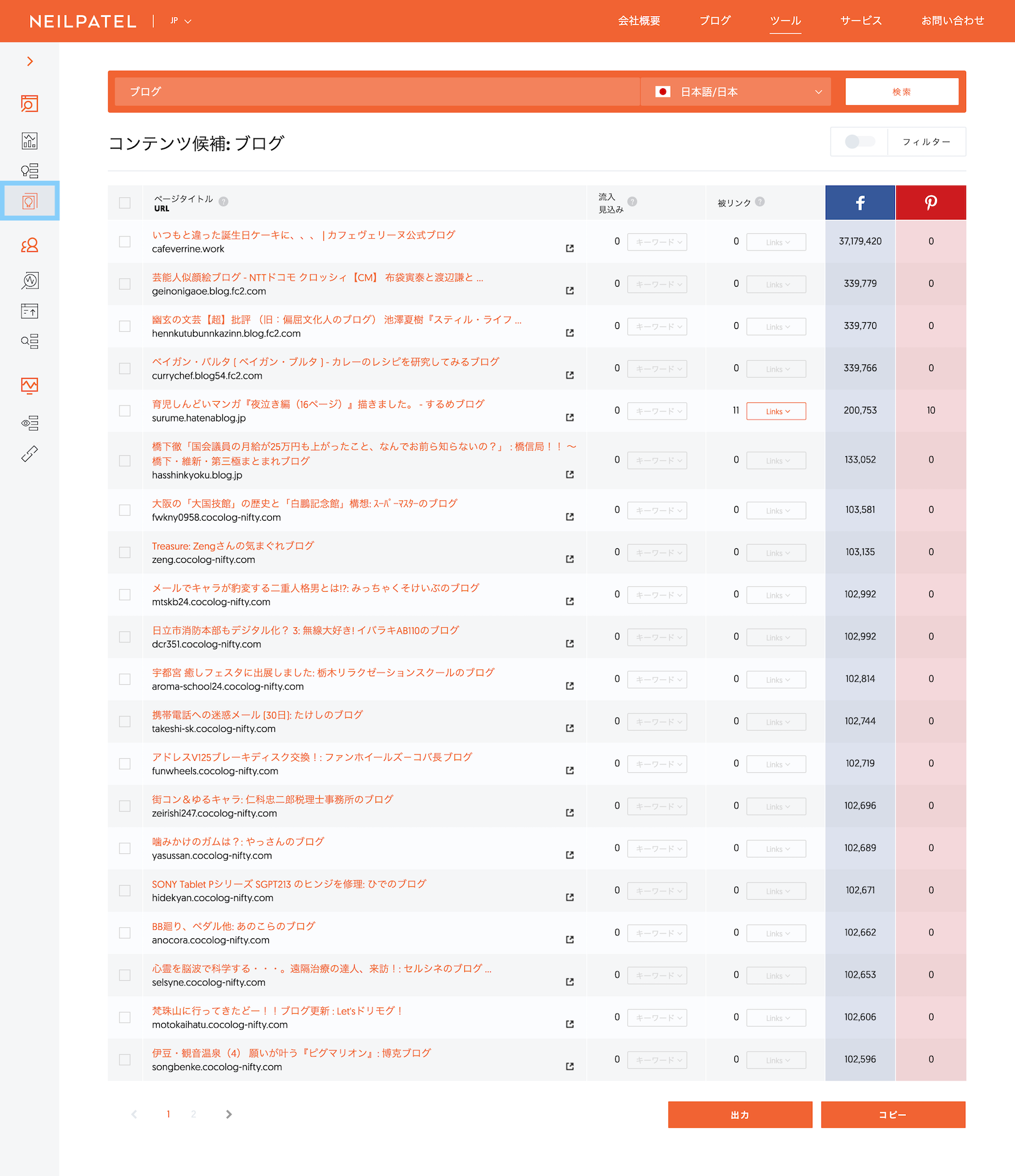
次に、「コンテンツ候補」をみていきましょう。ここでは、SNS(FaceboookとPinterest)でシェアされている数が多い記事が一覧として表示されます。
流入見込み数をチェックする

SNSのシェア数以外にも、「流入見込み数」もチェックすることができます。「キーワード」がオレンジで表示されている場合は、クリックすることで上の画像のように具体的な流入数などを確認できます。
- キーワード
- ボリューム
- ポジション
- 流入見込み
- CPC
- 有料難易度
- SEO難易度
どんな検索キーワードで流入があって、それぞれのキーワードで検索された場合、Googleの検索順位はどれくらいで、月にいくらくらいのトラフィックが集まってくるのかを見ることができます。
被リンク数をチェックする

それから、被リンクの数もチェックできますね。同じく、オレンジで表示されている「Links」をクリックすると、その記事に付いている被リンクを見ることができます。
- ページスコア
- ドメインスコア
- リンクタイプ
- Anchor Backlink
- 初検知日
- 最終検知日
が表示あsれます。「ページスコア」と「ドメインスコア」は、そのままです。各ページのスコアとサイト全体でのスコアです。「リンクタイプ」というのは、テキスト(Text)にリンクが埋め込まれているのか、画像(Image)に埋め込まれているのかが記載されています。「Anchor Backlink」は、リンクが埋め込まれているテキストの文言です。あと、「初検知日」は被リンクが最初にシステムで検知された日を意味していて、「最終検知日」はシステムが被リンクを最後に検知した日を意味します。
Ubersuggestを使ったキーワード選定のやり方
それでは、Ubersuggestを使ったオススメのキーワード選定のやり方をご紹介していきます。
Step1. 複合キーワードで検索をかける

まずは複合(2単語以上)キーワードで検索をかけます。例えば、「ブログ 書き方」みたいな感じです。なぜ複合キーワードで検索をかけるのかというと、検索ユーザーの悩みがわかりやすいからです。「ブログ」だけだと、ブログの何が知りたいのかわかりませんが、「ブログ 書き方」だとブログの書き方に付いて知りたい人が検索をしてきているというのがわかるので、その答えを記事にしていけば良いですよね。また、1単語だと競合が多いというのも理由としてあります。
Step2. 月間検索ボリュームを確認する
そして、月間の検索ボリュームをチェックしてみましょう。ここは、個人の好みというか、戦略によって異なりますが、最低でも100くらいはあった方が良いかもしれません。ある調査によると、Google検索で1位に表示された場合、約20%のクリック率が見込めるので、100回検索があったら20回記事に訪問してくれるということになります。そういったことを考慮して、自分がこれくらいのトラフィックが欲しいという目安をある程度決めておくと良いです。
Step3. SD(SEO難易度)を確認する
最後に、SD(SEO難易度)を確認します。Ubersuggestはわかりやすく、競合性が高いキーワードを赤、まあまあ高いものを黄色、低いものを緑で示してくれています。さらには、0~100の数値でも確認することもできますね。この中で、赤はやめた方が良いです。黄色に関しても、ブログを運営し始めたばかりのサイトではなかなか難しいので、緑を狙っていくと良いです。どうしても黄色のキーワードを狙いたいというのであれば、そのキーワードにもう1単語くらいくっつけて検索をかけてみてください。そうすると、上位表示が簡単になると思います。
僕のオススメは、競合性が20くらいのキーワードです。これくらいだとあまり強いサイトがいないので、上位表示が狙いやすいです。でも、競合性が20くらいだからといって直ぐにGoサインを出すのはダメで、やっぱり月間検索ボリュームも考慮して、記事を書くかどうかを決めてみてください。
Step4. Googleで検索する
最後に、実際に記事を書こうと思うキーワードで、Google検索をかけてみてください。そして、1ページ目に表示されている記事をチェックし、それらの記事を上回るコンテンツが作れるか考えてみてください。もし、いけそうなら記事を書き始めましょう。無理そうであれば、もう一度Step1からやり直します。
まとめ
Ubersuggestは、無料で使える非常に高機能なツールです。ぜひ、キーワード選定をする際は使ってみてください。